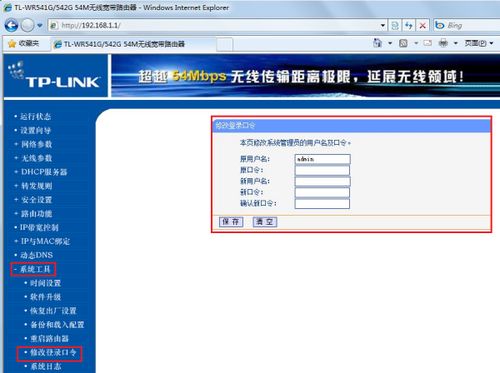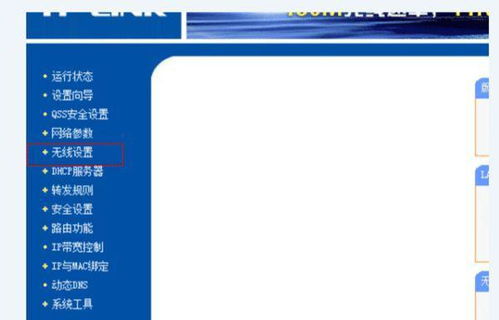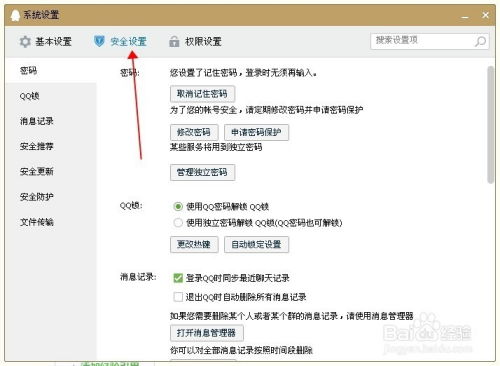轻松掌握:如何更改WiFi密码?
在日常生活和工作中,WiFi已经成为了我们连接互联网的重要方式。无论是家庭网络还是办公网络,WiFi密码的安全性直接关系到我们个人信息和数据的安全。因此,定期更改WiFi密码显得尤为重要。然而,对于许多用户来说,如何更改WiFi密码却是一个难题。本文将详细介绍在不同设备和操作系统中如何更改WiFi密码,以及更改过程中需要注意的事项,帮助您更好地保护网络安全。
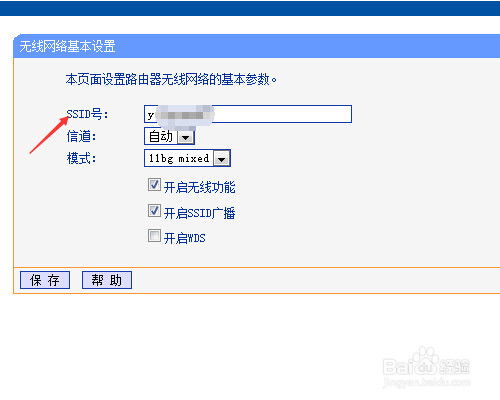
一、了解WiFi密码更改的基本步骤
在开始具体介绍如何更改WiFi密码之前,我们需要先了解WiFi密码更改的基本步骤。通常,更改WiFi密码需要进入路由器的管理界面,这是因为在大多数家庭和企业网络中,路由器扮演着控制网络访问和分配IP地址的重要角色。以下是WiFi密码更改的一般步骤:
1. 连接路由器:确保您的设备(如电脑、手机)已经通过有线或无线方式连接到路由器。
2. 访问管理界面:打开浏览器,输入路由器的IP地址(通常可以在路由器底部或说明书上找到),进入管理界面。
3. 登录:输入用户名和密码(默认用户名和密码通常可以在路由器说明书或底部标签上找到)。
4. 查找WiFi设置:在管理界面中,找到“无线设置”或“WiFi设置”选项。
5. 更改密码:在WiFi设置页面中,找到“密码”或“密钥”选项,输入新的WiFi密码。
6. 保存设置:更改密码后,点击“保存”或“应用”按钮,使新的密码生效。
二、不同设备和操作系统的具体操作
家庭路由器(以TP-Link为例)
1. 连接路由器:使用网线将电脑连接到路由器的LAN口,或使用无线方式连接到路由器的WiFi。
2. 访问管理界面:在浏览器中输入“tplogin.net”或路由器的IP地址(如192.168.1.1),按回车键进入管理界面。
3. 登录:输入用户名和密码(默认为admin),点击登录。
4. 进入无线设置:在管理界面左侧菜单中,找到“无线设置”-“无线安全设置”。
5. 更改密码:在“PSK密码”或“WiFi密码”框中输入新的密码,建议选择8位以上的字母、数字和符号组合。
6. 保存设置:点击“保存”按钮,等待路由器重启后,新的WiFi密码即可生效。
智能手机(以安卓手机为例)
虽然智能手机通常不直接更改WiFi密码,但可以通过第三方应用(如TP-Link Tether等)或访问路由器管理界面来间接实现。以下是使用第三方应用的步骤:
1. 下载并安装应用:在安卓手机应用商店中搜索并下载TP-Link Tether等路由器管理应用。
2. 登录路由器:打开应用,输入路由器的登录用户名和密码。
3. 查找WiFi设置:在应用界面中找到“无线设置”或“WiFi设置”选项。
4. 更改密码:在WiFi设置页面中,找到“密码”选项,输入新的WiFi密码。
5. 保存设置:点击“保存”按钮,使新的密码生效。
注意:部分路由器品牌可能没有提供官方的手机管理应用,此时可以通过浏览器访问路由器管理界面来更改WiFi密码。
苹果电脑(以macOS为例)
苹果电脑更改WiFi密码的步骤与Windows电脑类似,但界面和操作略有不同。以下是具体步骤:
1. 连接路由器:确保苹果电脑已经通过有线或无线方式连接到路由器。
2. 打开“系统偏好设置”:点击屏幕左上角的苹果图标,选择“系统偏好设置”。
3. 进入“网络”设置:在系统偏好设置窗口中,找到并点击“网络”图标。
4. 选择WiFi网络:在左侧的网络连接列表中,选择已经连接的WiFi网络。
5. 打开“高级”选项:点击右下角的“高级”按钮。
6. 查找路由器信息:在WiFi高级设置窗口中,切换到“TCP/IP”选项卡,可以看到路由器的IP地址。
7. 访问管理界面:打开浏览器,输入路由器的IP地址,进入管理界面。
8. 登录并更改密码:按照前面介绍的步骤登录路由器管理界面,并更改WiFi密码。
三、注意事项与常见问题
注意事项
1. 定期更改密码:建议至少每三个月更改一次WiFi密码,以减少被破解的风险。
2. 避免简单密码:不要使用生日、电话号码等容易被猜到的密码,应选择包含大小写字母、数字和符号的复杂密码。
3. 启用WPA3加密:如果路由器支持WPA3加密协议,建议启用以提高安全性。
4. 隐藏WiFi名称:虽然隐藏WiFi名称并不能完全防止被破解,但可以减少被蹭网的风险。
常见问题
1. 忘记
- 上一篇: 《女系家族3》一共有多少集?
- 下一篇: 如何有效美白肌肤?
-
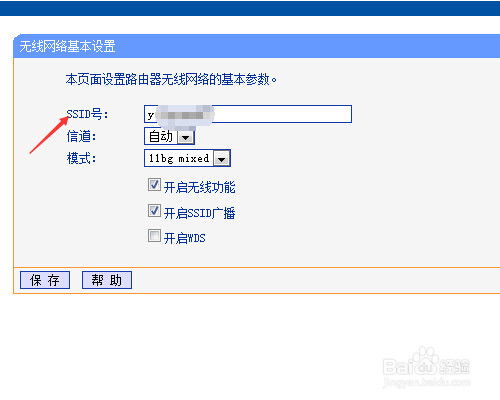 轻松学会:如何更改WiFi密码资讯攻略10-29
轻松学会:如何更改WiFi密码资讯攻略10-29 -
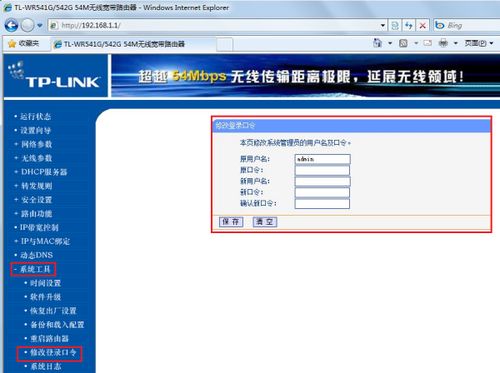 轻松几步,更新家中WiFi密码资讯攻略02-18
轻松几步,更新家中WiFi密码资讯攻略02-18 -
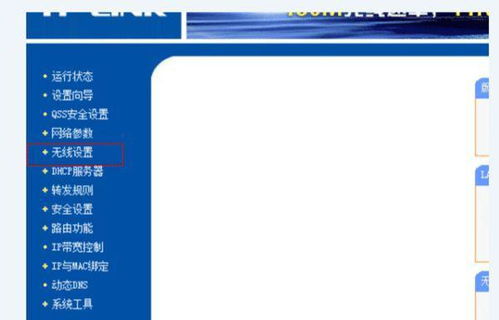 192.168.1.102路由器如何更改WiFi密码?资讯攻略02-21
192.168.1.102路由器如何更改WiFi密码?资讯攻略02-21 -
 轻松掌握:如何更改QQ密码的详细步骤资讯攻略11-13
轻松掌握:如何更改QQ密码的详细步骤资讯攻略11-13 -
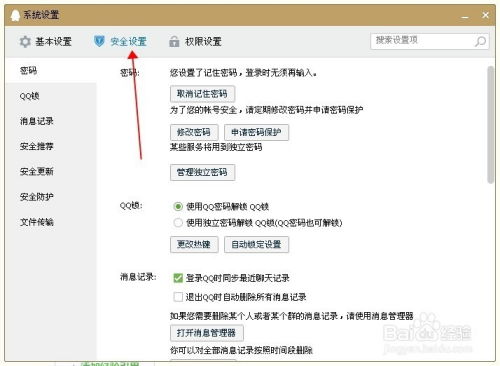 轻松掌握:如何更改QQ密码资讯攻略11-14
轻松掌握:如何更改QQ密码资讯攻略11-14 -
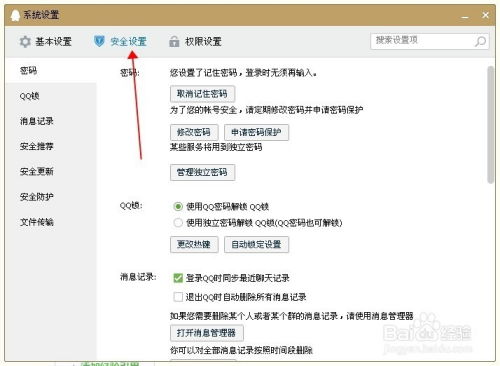 掌握简单步骤,轻松更改QQ密码!资讯攻略10-31
掌握简单步骤,轻松更改QQ密码!资讯攻略10-31